В Windows 10 v1803 появилась новая функция отслеживания глаз, которая позволяет управлять курсором мыши, вводить текст с помощью экранной клавиатуры, а также общаться с людьми, использующими текст в речь. Эта функция, предназначенная для аудитории, нуждающейся в особой помощи, использует специальную аппаратную камеру для достижения этой цели. В этом руководстве мы узнаем, как использовать Windows Eye Control в Windows 10 .
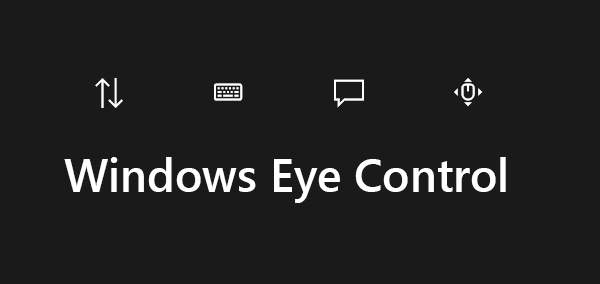
Список поддерживаемых устройств контроля зрения:
Как я уже говорил выше, эта функция использует специальное оборудование, и есть только несколько совместимых устройств. Он включает в себя оборудование от EyeTech и Tobii. Хотя EyeTech перечисляет только TM5 Mini, Tobii включает Eye Tracker 4C, EyeX, Dynavox PCEye Plus, EyeMobile Mini & Plus, PCEye Mini и Explore, а также I-Series +.
Устройство пытается выяснить, где вы смотрите на экран, а затем превращается в курсор мыши. Затем, когда вы двигаете глазами, он может определить изменения.
Содержание
- Включить контроль глаз в Windows 10
- Как управлять мышью с помощью Eye Control
- Как прокручивать/масштабировать веб-страницы и приложения с помощью Eye Control
- Как набирать текст с помощью клавиатуры Eye Control
- Как настроить и изменить настройки контроля глаз
- Используйте текст для речи с контролем глаз
- Ограничения контроля глаз:
- Включить контроль глаз в Windows 10
- Как управлять мышью с помощью Eye Control
- Как прокручивать/масштабировать веб-страницы и приложения с помощью Eye Control
- Как набирать текст с помощью клавиатуры Eye Control
- Как настроить и изменить настройки контроля глаз
- Используйте текст для речи с контролем глаз
- Ограничения контроля глаз:
Включить контроль глаз в Windows 10
Пока вы находитесь в бета-версии, Eye Control можно включить, перейдя в Настройки > Удобство доступа > Контроль глаз и выберите Включить контроль глаз . Это откроет LaunchPad, который похож на панель управления, где вы можете выполнять различные функции, такие как щелчок правой кнопкой мыши, щелчок левой кнопкой мыши, просмотр задач и многое другое.
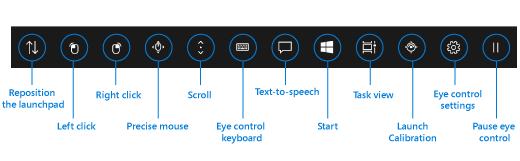
Чтобы выбрать одну из кнопок на панели запуска, вам нужно постоянно смотреть на нее и искать определенное количество времени. Microsoft называет это Dwelling, а количество времени называется временем ожидания. Вы также можете приостановить контроль зрения, если вы делаете что-то вроде просмотра фильма и не хотите, чтобы ваши движения глаз случайно выбирали кнопки на панели запуска.
Как управлять мышью с помощью Eye Control
- Сначала остановимся на кнопке Точная мышь на панели запуска.
- Затем посмотрите на экран, где вы хотите разместить курсор мыши.
- Как только курсор окажется в нужном месте, вы можете выбрать действия мыши.
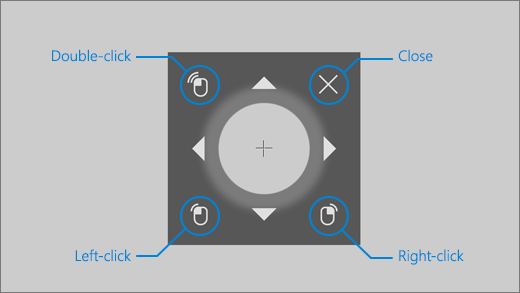
- Вы можете сделать то же самое в обратном порядке, чтобы выбрать параметры правой или левой кнопкой мыши.
- Когда вы отводите взгляд от экрана, действие отменяется.
Как прокручивать/масштабировать веб-страницы и приложения с помощью Eye Control
Для прокрутки необходимо остановиться на кнопке прокрутки панели запуска. После активации, когда вы смотрите вниз и вверх, он прокручивается соответственно. Вы можете прокручивать влево или вправо таким же образом. Эта часть немного сложнее, хотя. Чем дольше вы останавливаетесь на любой из этих кнопок, тем быстрее вы будете прокручивать. Поэтому, когда вам нужно остановиться, смотрите за кадром
Как набирать текст с помощью клавиатуры Eye Control
После того же процесса снова нажмите кнопку клавиатуры на панели запуска, а затем введите символы, которые вы хотите ввести. Тем не менее, обязательно используйте программную клавиатуру при ее использовании. Текстовые предложения лучше всего работают в этом случае, поэтому обязательно посмотрите на них, чтобы выбрать его. На данный момент Eye Control поддерживает только американскую раскладку клавиатуры на английском языке.
Eye Control также позволяет вам писать фигуры. Это увеличивает скорость по сравнению с этим методом наряду с предсказанием текста. Вам нужно остановиться на переключателе Запись формы , чтобы включить его.
Как настроить и изменить настройки контроля глаз
Это займет время, чтобы привыкнуть, и Microsoft предложила только правильные варианты настройки времени задержки для всех из них. Чтобы изменить их, остановитесь на настройках Eye control на панели запуска. Вы можете изменить следующие настройки:
- Ввод времени ожидания . Установите время задержки для букв, цифр и символов.
- Общее время ожидания. Установите время ожидания для функциональных клавиш, предсказаний слов и элементов управления курсором мыши.
- Форма написания . Включение и выключение записи формы.
- Взгляд курсора . Включите курсор, который показывает, куда направляют ваши глаза, когда останавливаетесь на таких функциях контроля зрения, как панель запуска.
Используйте текст для речи с контролем глаз
Если вы хотите прочитать то, что написано на экране, вы можете использовать кнопку преобразования текста в речь на панели запуска. Остановитесь на кнопке Текст в речь на панели запуска. Затем используйте клавиатуру для ввода предложений и нажмите кнопку Воспроизвести , чтобы прочитать их вслух. Вы можете изменить их в любое время, остановившись на них.
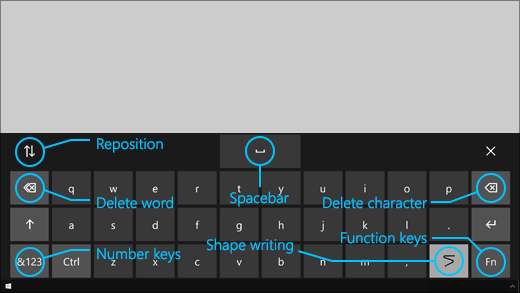
Тем не менее, вам, возможно, придется настроить параметры речи, особенно голос. Перейдите в Пуск > Настройки > Время и язык > Речь и выберите голос в меню в разделе Текст в речь.
Ограничения контроля глаз:
Наилучшие результаты для контроля глаз проявляются, когда вы не находитесь в экстремальных условиях, включая яркий солнечный свет, поскольку он не сможет отследить местоположение ваших глаз. Это также немного меняется при использовании очков и цвета глаз, размера глаз или формы глаз. Энтузиасту конфиденциальности также следует знать, что на данный момент Microsoft не собирает, не хранит и не передает информацию отслеживания глаз. Windows Eye Control не поддерживается в Windows 10 S.
Источник : Microsoft.







